Windows10のパソコンでzipファイルが開けない場合の対処方法
win10系パソコンでzipファイルが開けない問題の対処法は? コンピューターの使用率がますます高くなるにつれ、win10 システムのコンピューターで zip ファイルが開けないという問題が発生することがあります。詳細な操作方法を知らない友人も多くいます。以下のエディターがリストをまとめました。 win10系パソコンの対処方法. zipファイルが開けない場合の手順に興味がある場合は、エディタに従って以下をご覧ください。

win10 コンピューターで zip ファイルを開けない場合の対処手順
手順: 1. まず、DiskInternals ZIP Repair をダウンロードしてインストールします。破損した zip ファイル修復ツール; 2. ダウンロード後、zip_repair.exe ソフトウェアをダブルクリックして開き、「次へ」をクリックしてインストールします; 3. 次に、[同意する] - [次へ] - [インストール] をクリックしてインストールを完了します;
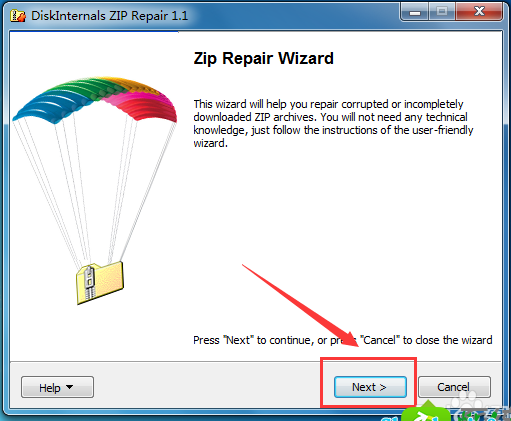
4. インストールが完了したら、ダブルクリックして実行し、プログラム インターフェイスの [参照] をクリックして解凍できない zip ファイルを選択します。選択が完了したら、「次へ」をクリックし、修復が完了するまで待ち、「完了」をクリックすると、フォルダー内に修復されたファイルが表示されます。修復が完了してもまだ開けない場合は、再度ダウンロードする必要があります。
以上が【win10のパソコンでzipファイルが開けない場合の対処法 - win10のパソコンでzipファイルが開けない場合の対処方法】の全内容となります。 . このサイトにはさらにエキサイティングなチュートリアルがあります。
以上がWindows10のパソコンでzipファイルが開けない場合の対処方法の詳細内容です。詳細については、PHP 中国語 Web サイトの他の関連記事を参照してください。

ホットAIツール

Undresser.AI Undress
リアルなヌード写真を作成する AI 搭載アプリ

AI Clothes Remover
写真から衣服を削除するオンライン AI ツール。

Undress AI Tool
脱衣画像を無料で

Clothoff.io
AI衣類リムーバー

Video Face Swap
完全無料の AI 顔交換ツールを使用して、あらゆるビデオの顔を簡単に交換できます。

人気の記事

ホットツール

メモ帳++7.3.1
使いやすく無料のコードエディター

SublimeText3 中国語版
中国語版、とても使いやすい

ゼンドスタジオ 13.0.1
強力な PHP 統合開発環境

ドリームウィーバー CS6
ビジュアル Web 開発ツール

SublimeText3 Mac版
神レベルのコード編集ソフト(SublimeText3)

ホットトピック
 7736
7736
 15
15
 1643
1643
 14
14
 1397
1397
 52
52
 1290
1290
 25
25
 1233
1233
 29
29
 PyCharm の起動失敗を解決する方法を共有する
Feb 20, 2024 am 09:46 AM
PyCharm の起動失敗を解決する方法を共有する
Feb 20, 2024 am 09:46 AM
PyCharm は、Python 開発者の日常業務で広く使用されている強力な Python 統合開発環境 (IDE) です。ただし、場合によっては、PyCharm を正常に開くことができないという問題が発生し、作業の進行に影響を与える可能性があります。この記事では、PyCharm が開けない場合のよくある問題とその解決策を紹介し、具体的なコード例を示して、これらの問題をスムーズに解決できることを願っています。問題 1: PyCharm がクラッシュするか応答しなくなる 考えられる理由: PyCh
 Windows 10 でモバイル ホットスポット機能をオンにできないのはなぜですか?
Jan 15, 2024 am 11:54 AM
Windows 10 でモバイル ホットスポット機能をオンにできないのはなぜですか?
Jan 15, 2024 am 11:54 AM
一部の Win10 ユーザーでは、イーサネット、Wi-Fi、またはモバイル ネットワーク データ接続を有効にしているときにモバイル ホットスポットをオンにしようとすると、「お使いのコンピュータにはイーサネット、Wi-Fi、またはモバイル ネットワークが搭載されていないため、モバイル ホットスポットを設定できません」というメッセージが表示されます。ネットワークが確立されました」 データ接続。Win10 モバイル ホットスポットを開けないのはなぜですか? 1. Win+S キーの組み合わせを押すと、Windows の検索機能がすぐに起動し、検索ボックスに「コントロール パネル」と入力して検索できます。 2. [コントロール パネル] ウィンドウで、カテゴリ ビューを選択し、[コンピュータの設定を調整する] の下にある [ネットワークとインターネット] オプションをクリックします。 " 窓、
 ハイパーリンクが開けない問題を解決
Feb 18, 2024 am 09:57 AM
ハイパーリンクが開けない問題を解決
Feb 18, 2024 am 09:57 AM
ハイパーリンクが開けない問題の解決方法 インターネットの急速な発展に伴い、ハイパーリンクは私たちの日常生活に欠かせないものになりました。私たちは、Web ページ、電子メール、ソーシャル メディアなどのさまざまなプラットフォームでハイパーリンクをよく目にし、使用します。ただし、ハイパーリンクが開かないという問題が発生し、混乱したりイライラしたりすることがあります。この記事では、ハイパーリンクが開かない原因とその解決策について説明し、この問題の解決に役立つことを願っています。まず、ハイパーリンクを開けない原因について考えてみましょう。以下は一般的なものです
 Win11のシステム管理者権限を取得する手順を詳しく解説
Mar 08, 2024 pm 09:09 PM
Win11のシステム管理者権限を取得する手順を詳しく解説
Mar 08, 2024 pm 09:09 PM
Windows 11は、マイクロソフトが発売した最新のオペレーティングシステムとして、ユーザーに深く愛されています。 Windows 11 を使用する過程で、権限が必要な操作を実行するためにシステム管理者権限を取得する必要がある場合があります。次に、Windows 11でシステム管理者権限を取得する手順を詳しく紹介します。まずは「スタートメニュー」をクリックすると、左下隅にWindowsのアイコンが表示されますので、このアイコンをクリックして「スタートメニュー」を開きます。 2 番目のステップでは、「」を見つけてクリックします。
 ネットワーク接続は正常であるにもかかわらず、ブラウザが Web ページにアクセスできない場合の考えられる理由
Feb 19, 2024 pm 03:45 PM
ネットワーク接続は正常であるにもかかわらず、ブラウザが Web ページにアクセスできない場合の考えられる理由
Feb 19, 2024 pm 03:45 PM
ブラウザは Web ページを開けませんが、ネットワークは正常です。多くの理由が考えられます。この問題が発生した場合は、段階的に調査して具体的な原因を特定し、問題を解決する必要があります。まず、Web ページを開けないのは特定のブラウザに限定されているのか、それともすべてのブラウザで Web ページを開けないのかを判断します。 1 つのブラウザだけで Web ページを開けない場合は、テストのために Google Chrome、Firefox などの他のブラウザを使用してみることができます。他のブラウザでページを正しく開くことができる場合、問題はその特定のブラウザにある可能性があります。
 Word文書のハイパーリンクを開けません
Feb 18, 2024 pm 06:10 PM
Word文書のハイパーリンクを開けません
Feb 18, 2024 pm 06:10 PM
近年、ネットワーク技術の発展により、私たちの生活はさまざまなデジタルツールやインターネットと切り離せないものになっています。文書を処理するとき、特に書面での処理では、Word 文書を使用することがよくあります。ただし、場合によっては、Word 文書内のハイパーリンクが開けないという難しい問題に遭遇することがあります。この問題については以下で説明します。まず、ハイパーリンクとは、Word 文書に追加された他の文書、Web ページ、ディレクトリ、ブックマークなどへのリンクを指すことを明確にする必要があります。これらのリンクをクリックすると、
 win10システムにインストールされている言語パックを削除する方法
Jan 06, 2024 pm 10:37 PM
win10システムにインストールされている言語パックを削除する方法
Jan 06, 2024 pm 10:37 PM
win10 オペレーティング システムを使用する場合、場合によっては、システム内の言語パックを削除する必要がある場合があります。このとき、最初に言語オプションを見つけてから、言語パックの追加を選択し、このプロセス中に、削除する言語パックのチェックを外して削除します。 win10 システムにインストールされている言語パックを削除する方法: 1. win+i を使用して設定を開き、時間と言語のオプションを見つけます。 2. 時間と言語のオプションで「言語」オプションを選択します。 3. 「言語の追加」を選択し、次のステップに進みます 4. 言語を追加する場合は、言語パックのチェックを外します 追加が完了すると、言語パックと音声パックを別々にダウンロードできます。
 win7でパソコンを初期化する方法
Jan 07, 2024 am 11:53 AM
win7でパソコンを初期化する方法
Jan 07, 2024 am 11:53 AM
win7 システムは非常に優れた高性能システムであり、win7 を継続的に使用していると、多くの友人が win7 でコンピュータを初期化する方法を尋ねてきます。今日は、エディターが win7 コンピューターの工場出荷時の設定を復元する方法を紹介します。 win7 でコンピュータを初期化する方法に関する関連情報: 画像とテキストによる詳細な手順 手順: 1. 「スタート メニュー」を開いて入ります。 2. 左側の下部をクリックして設定を入力します。 3. Win10 の更新と回復の設定インターフェイスで、選択します。 4. 以下の「すべてのコンテンツを削除して Windows を再インストールする」をクリックします。 5. 以下の「初期化」設定が表示されるので、クリックします。 6. 「コンピュータには複数のドライブがあります」設定オプションを入力します ここには 2 つのオプションがあり、状況に応じて選択できます。



